|
今天分享的教程是如何将图片作成异形类,更有创意和吸引力。下面讲下如何制作心形样式图片效果。 效果图:
 【步骤一】新建页面 【步骤一】新建页面
按“CTRL+N ”新建文件或选择菜单栏“文件-新建”需要的大小 如下图:
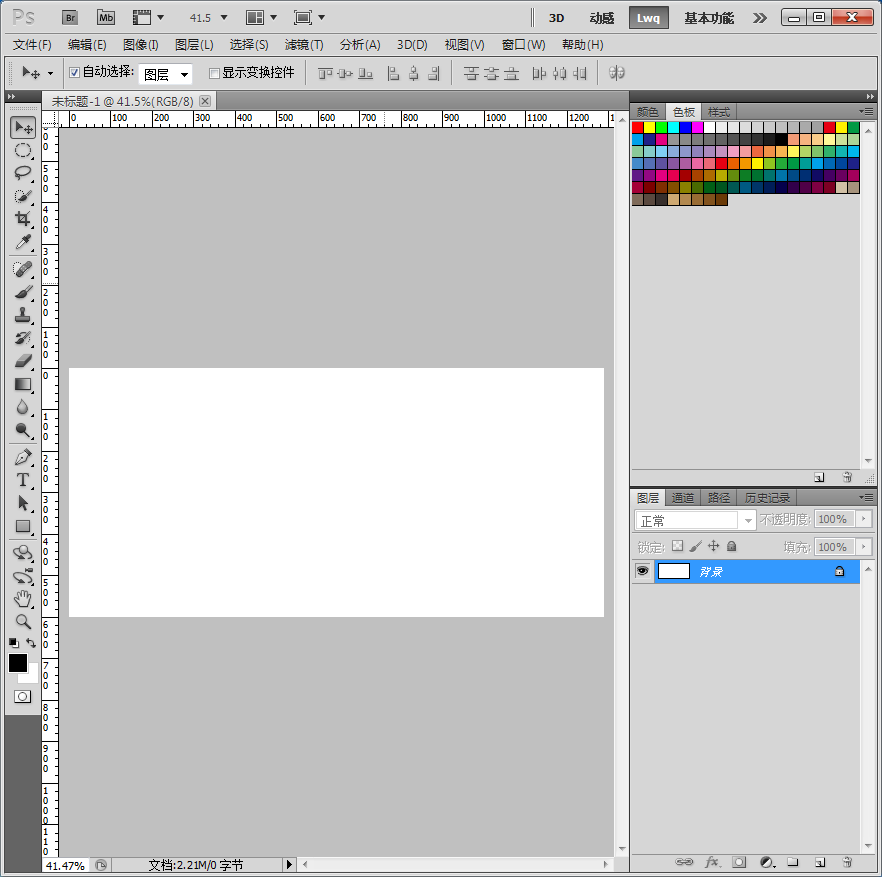
【步骤二】画心形
1. 按“SHIFT+U ”选择“自定形状工具”
2. 选项栏上“形状”选“心形形状”
3. 再拖动出心形 如下图:
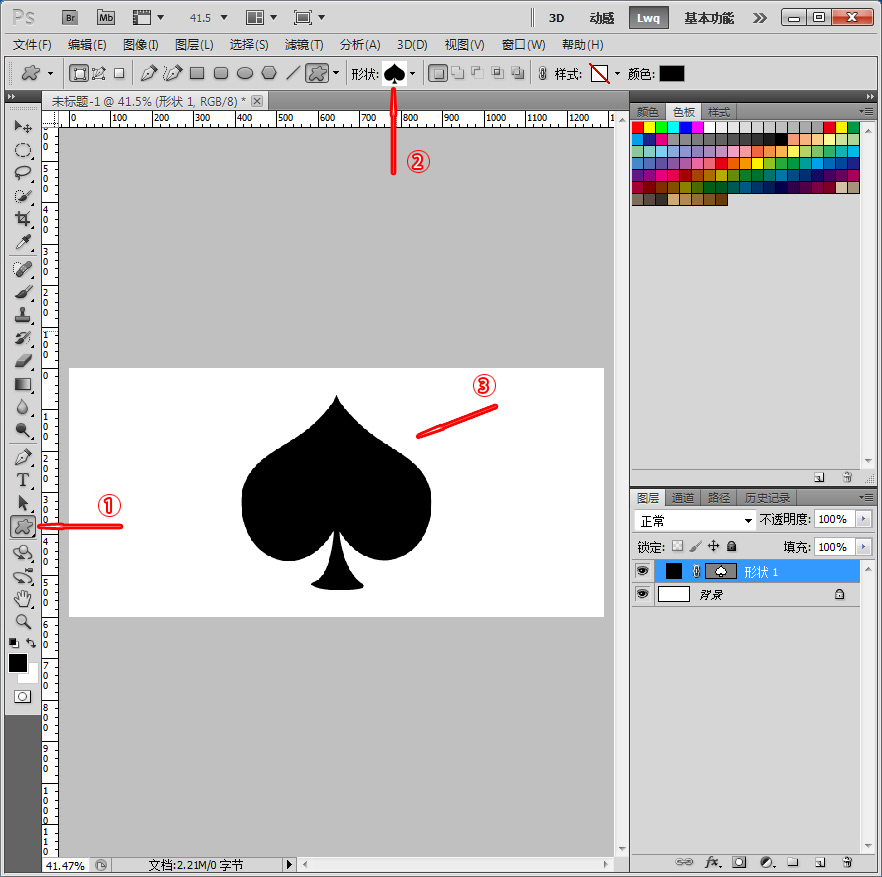
【步骤三】图片设置
1.从桌面拖入要的图片到PS界面 如下图:
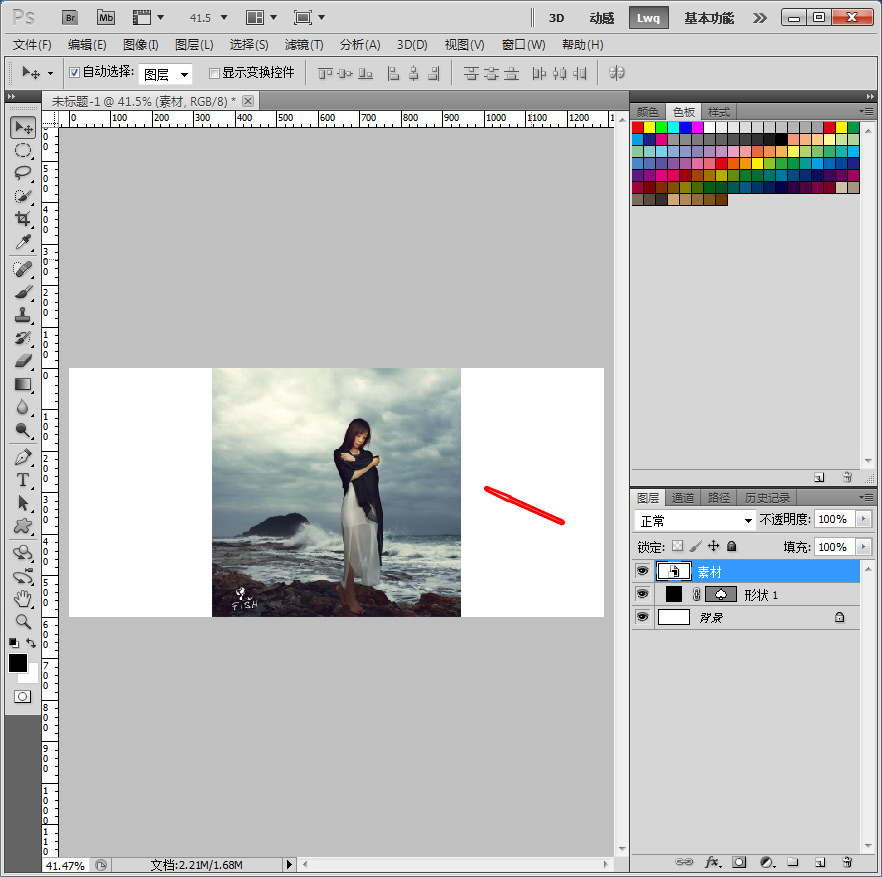
2.按“CTRL+ALT+G”将图片套入矩形内 ,完工。 如下图: 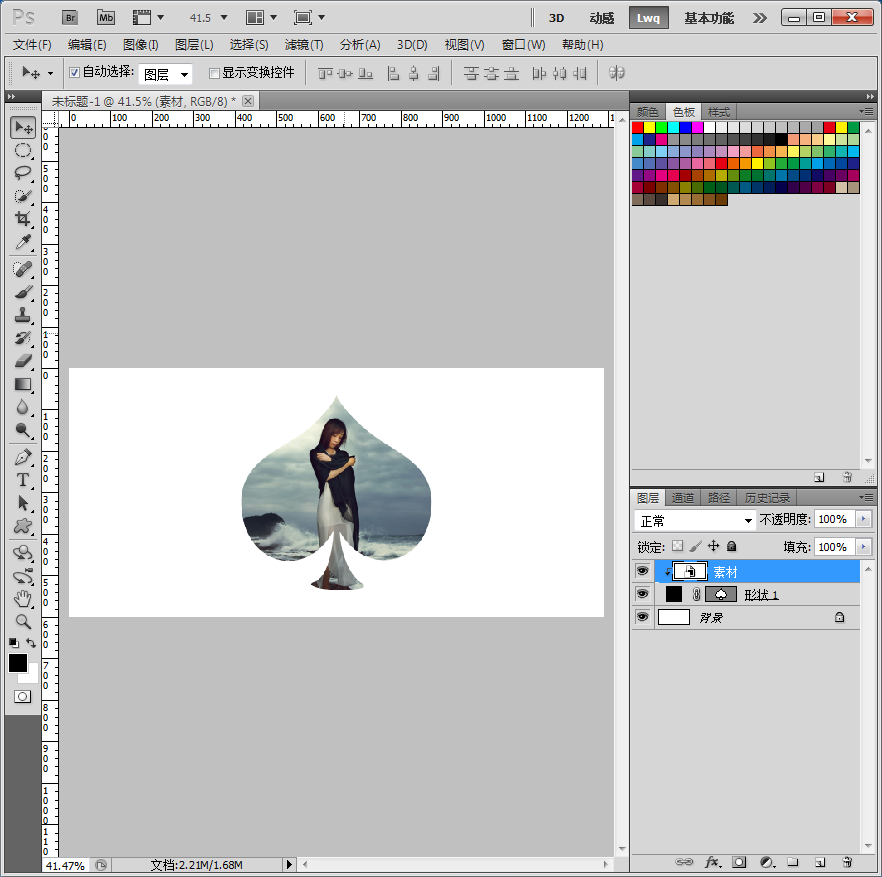
以上就是今天的教程了,大家可以去实操一下。 关注疯狂的美工官网,每天分享不同设计教程! |
